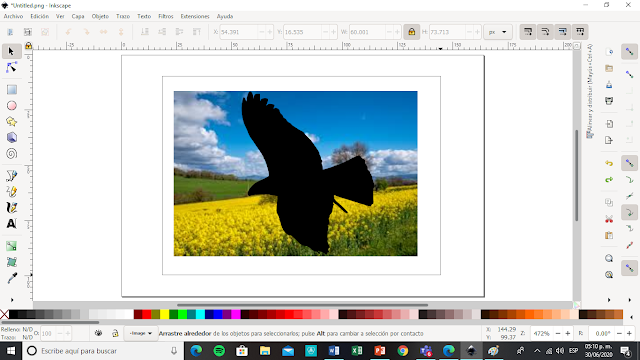1. Usa la herramienta Crear círculos.
2. Presiona CTRL para hacer un circulo perfecto mientras arrastras.
3. Con el clic derecho selecciona Relleno y borde y quita el relleno.
4. Da clic en Crear un clon del objeto.
5. Enciera desde fuera para seleccionar los 2 elementos.
6. En la barra de esta se te notificará que seleccionaste sos elementos.
7. DA clic derecho y escoge Duplicar.
8. Vuelve a seleccionar desde fuera.
9. En la barra de estado veras 4 elementos seleccionados.
10. Repite desde el paso 7 al 9 hasta que obtengas 32 elementos.
11. Selecciona desde fuera y da clic en ordenar, coordenadas polares, centro de rotación del objeto, circulo primer seleccionado y rotar objetos. Da clic en Ordenar.
12. El resultado será el siguiente:
13. Da clic en el círculo del centro y presiona SUPR para borrarlo.
14. Queda así:
15. Selecciona todos desde fuera.
16.Da clic en Trazo - Contorno a trazo.
17. Clic en Trazo - Unión.
18. Da clic derecho en la selección y luego en Duplicar.
19. Arrastra hacia la derecha (o izquierda) la selcción.
20. Clic en Trazo - Descombinar.
21. Queda de la siguiente manera:
22. Arrastra el circulo negro algún lado.hacia
23. Presiona SUPR para borrarlo.
24. DA clic en la herramienta de Editar nodos de trayecto.
25. Selecciona las figuras cercanas al centro.
26. Se verá así:
27. Aplica un color.
28. Da clic en Trazo - Unión.
29. Aplica por niveles o según prefieras colores.